Tuto chybu může vyvolat přítomnost více účtů Microsoft na zařízení
- Účty Microsoft jsou pro uživatele nezbytné k přihlášení a používání služeb a aplikací Microsoftu.
- Používání zastaralého operačního systému Windows může uživatelům ztížit odstranění účtů Microsoft ze zařízení.
- Credential Manager se používá k odstranění účtů Microsoft ze zařízení.
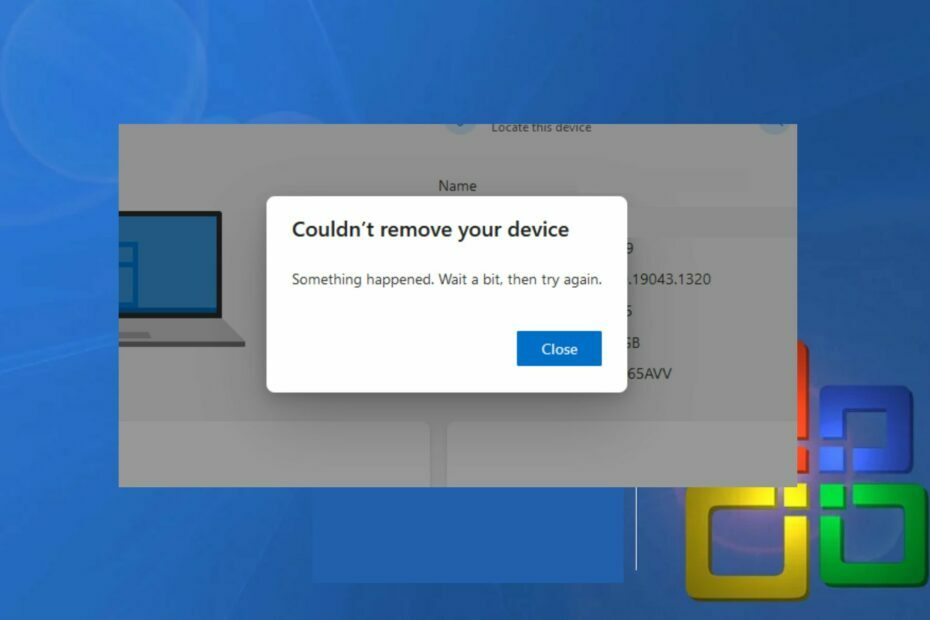
Účet Microsoft vám umožňuje přihlásit se k softwaru společnosti Microsoft, jako je Windows, Office, OneDrive, Skype, Xbox a další. Odebrání zařízení z účtu Microsoft však může být někdy složité. Tento článek tedy provede uživatele, kteří nemohou odebrat zařízení z účtu Microsoft.
Proč nemohu odebrat zařízení ze svého účtu Microsoft?
Níže jsou uvedeny různé důvody, proč uživatelé nemohou odebrat své zařízení ze svého účtu Microsoft:
- Zařízení sdílené s více uživateli – zařízení sdílené mezi více uživateli nebo zařízení s mnoha účty Microsoft bude obtížné odstranit z jednoho konkrétního účtu Microsoft.
- Zastaralé Windows – S vydáním operačního systému Windows 11 uživatelé, kteří si nastavili svůj účet Microsoft na počítačích s Windows 10, nemusí zařízení povolit odebrání účtu. K odstranění zařízení z účtu může být nutné provést obnovení továrního nastavení.
- Ztracené nebo odcizené zařízení – Zařízení, které bylo ztraceno nebo odcizeno, může být jako takové označeno ve vašem účtu Microsoft, což vám brání v jeho odebrání, dokud nebude nahlášený problém vyřešen.
Důvody, proč nemůžete odebrat účet Microsoft ze svého zařízení, se na různých počítačích liší. Bez ohledu na to vás provedeme tím, jak odebrat zařízení od společnosti Microsoft.
Co mám dělat, když nemohu odebrat zařízení ze svého účtu Microsoft?
Než přistoupíte k pokročilým krokům, vyzkoušejte následující předběžné kontroly:
- Zkontrolujte připojení k síti na vašem PC.
- Restartujte počítač v nouzovém režimu.
Pokud tyto předběžné metody problém nevyřešily, použijte níže uvedená řešení.
1. Odeberte účet Microsoft pomocí Credential Manager
- Klikněte levým tlačítkem na Start tlačítko, zadejte manažer pověření, a kliknutím na něj jej otevřete.
- Vybrat Přihlašovací údaje systému Windows, přejděte na Obecná pověření sekce a klikněte na ni.
- Vybrat Účet Microsoft odkaz.
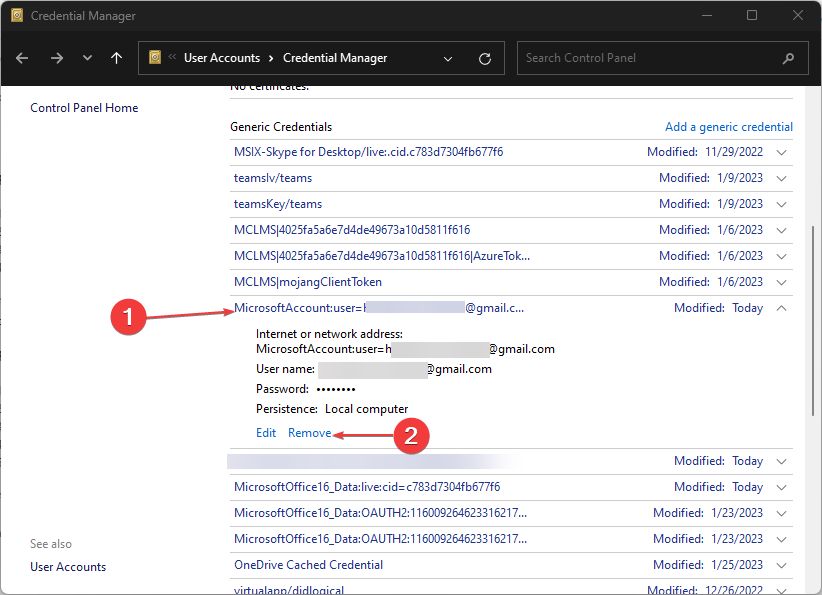
- Klikněte na Odstranit k odstranění účtu ze zařízení.
Credential Manager ukládá všechny přihlašovací údaje k účtu na zařízení a usnadňuje jeho správu. Také si můžete přečíst o jak opravit Credential Manager nefunguje na vašem PC.
2. Použijte prohlížeč
- Otevřete webový prohlížeč, přejděte na Web účtu Microsoft, a přihlaste se ke svému účtu.
- Klikněte na Zařízení kartu v pravém horním rohu.
- Najděte zařízení, které chcete odebrat ze seznamu, a vyberte jej Odebrat zařízení volba.

- Na vyskakovací stránce s varováním zkontrolujte Jsem připraven toto zařízení odebrat pole a klikněte na Odstranit.

- Na nové potvrzovací stránce se zobrazí podrobnosti o odebraném zařízení a poté klikněte Zpět na zařízení.
Pro přístup ke svému účtu Microsoft a správu zařízení v něm můžete použít webový prohlížeč.
- Oprava: WD My Cloud se nezobrazuje v síti ve Windows 11
- OneSettingsClient.dll je poškozen: Jak jej opravit nebo znovu stáhnout
- Oprava: V Průzkumníku souborů Windows 11 chybí tisk pravým tlačítkem
- Oprava: Chybí nastavení touchpadu ve Windows 11
3. Chcete-li odebrat účet Microsoft ze svého zařízení, změňte na místní účet
- zmáčkni Okna + já klíč k otevření Nastavení systému Windows aplikace.
- Vybrat Účet z nabídky. Klikněte na Vaše informacea poté se místo toho přihlaste pomocí místního účtu.
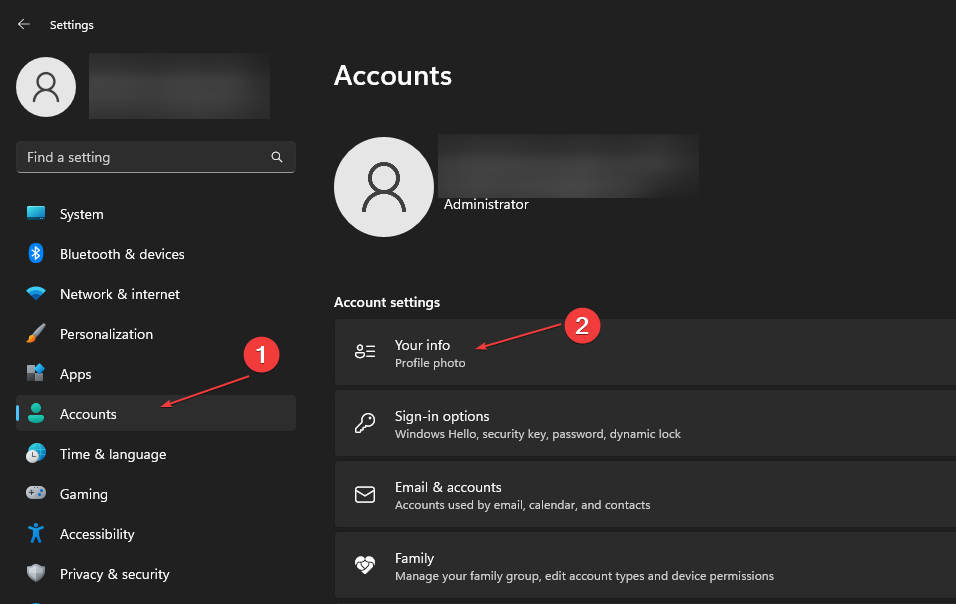
- Stránka vás vyzve k potvrzení, že chcete přepnout na místní účet, a klikněte na další.
- Zadejte heslo svého účtu Microsoft a klikněte na OK knoflík.
- Zadejte uživatelské jméno, heslo a nápovědu k heslu pro místní účet a poté klikněte další.
- Na další stránce klikněte Odhlásit se a Dokončit odhlásit se ze svého účtu Microsoft.
- Jít zpět k Nastavení, vybrat Účet možnost a klikněte na E-maily a účty.
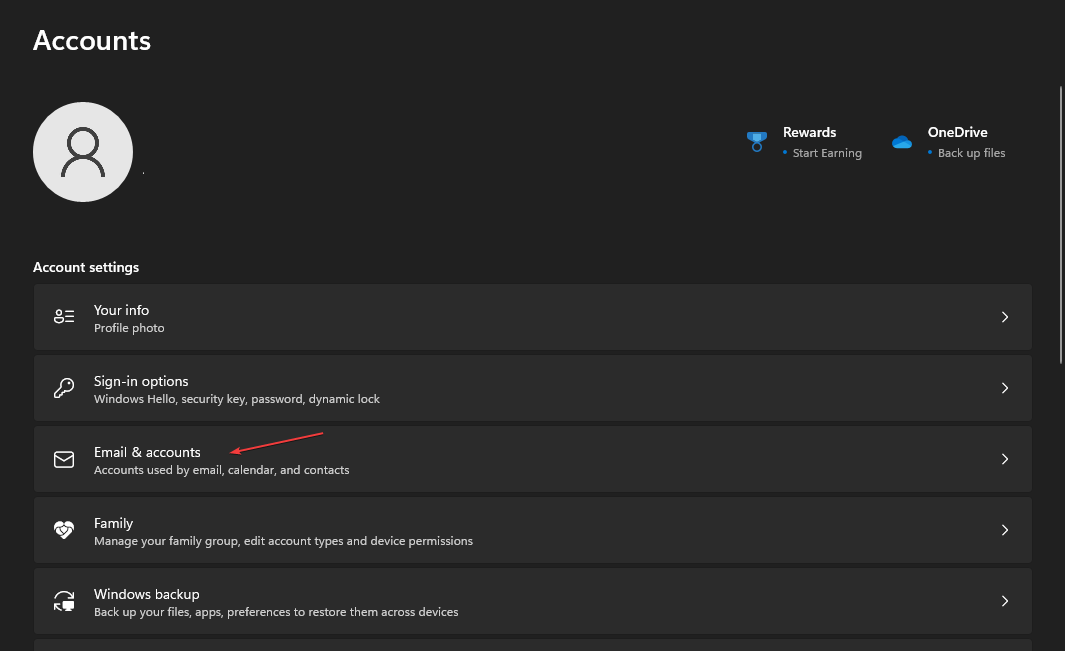
- Vyberte šipku rozevíracího seznamu vedle Účet Microsoft a vyberte Odstranit.
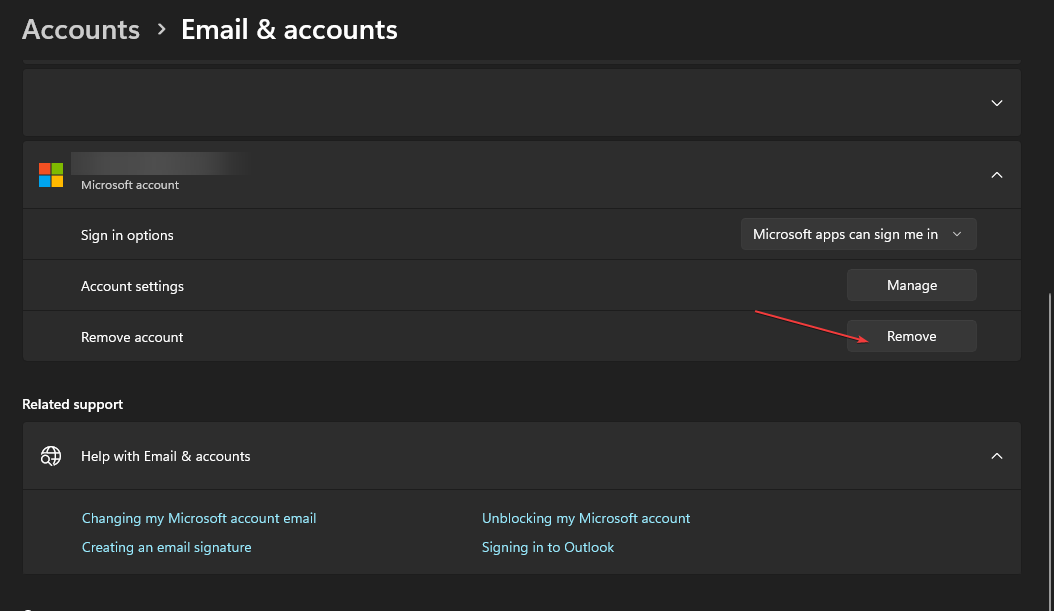
- Svou volbu potvrďte kliknutím Ano z vyskakovací nabídky.
Přepnutím na místní účet v zařízení umožníte zařízení používat místní účet a odebrat účet Microsoft z počítače. Zjistit snadné způsoby, jak vytvořit místní účet na vašem PC.
4. Odeberte účet Microsoft z Access práce nebo školy
- zmáčkni Okna + já klíč pro otevření systému Windows Nastavení aplikace.
- Vybrat Účet možnost a klikněte na Přístup do práce nebo do školy.
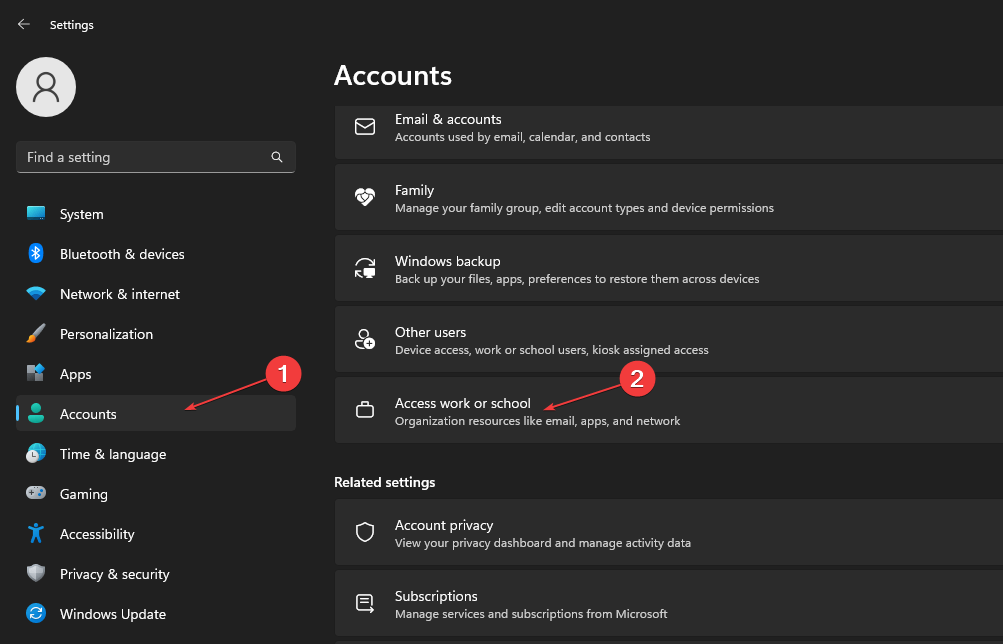
- Klikněte na šipku rozevíracího seznamu vedle Účet Microsoft propojený s prací nebo školou na vašem zařízení a vyberte Odpojit.
- Klikněte Ano z vyskakovací potvrzovací stránky k odstranění účtu ze zařízení.
Náš návod si můžete přečíst na odebrání vašeho pracovního nebo školního účtu ze systému Windows na vašem PC. Případně můžete číst jak opravit svůj účet Microsoft pro ověření vašeho účtu. Také to můžete zjistit způsoby, jak opravit účty Microsoft, neexistují chyba ve Windows 11.
Ale nejdůležitější ze všeho je odstranit účty používané jinými aplikacemi pokud na ně neustále dostáváte upozornění.
Na závěr, tato příručka by vám měla pomoci, pokud nemůžete odebrat zařízení ze svého účtu Microsoft. Pokud máte nějaké dotazy nebo návrhy k této příručce, laskavě je napište do sekce komentářů.
![Nemohu se přihlásit pomocí svého účtu Microsoft do Windows 10 [OPRAVENO]](/f/04d5e14fcfa128ea072350d93a8a0183.jpg?width=300&height=460)

